ESET PROTECT On-prem'den ESET PROTECT aracına kısmi taşıma
Şirket içi ESET PROTECT Server'dan ESET PROTECT aracına taşıma kısmi olarak gerçekleştirilir. Aşağıdaki tabloya bakın:
Şunları taşıyabilirsiniz: |
Şunları taşıyamazsınız: |
|---|---|
•yönetilen bilgisayarlar (ESET Management Agent'lar ve ESET Inspect Connector'lar) •statik Gruplar •ilkeler •dinamik Grup Şablonları •rapor şablonları •mobil cihazlar (yalnızca Android)ESET PROTECT On-Prem sürüm 11.1 ve üzeri mobil cihaz yönetimini desteklemiyor. |
•tüm veri tabanı •dinamik gruplar (ancak dinamik grup şablonlarını taşıyabilirsiniz) •algılamalar •denetleme günlükleri •bildirimler •görevler ve tetiklemeler •yükleyiciler •planlanmış/oluşturulmuş raporlar (ancak rapor şablonlarını taşıyabilirsiniz) •etiketler •cihaz açıklamalar •iOS mobil aygıtlar |
ESET PROTECT, ESET Inspect On-Prem aracını desteklemese de ESET Inspect destekler. ESET PROTECT On-Prem Aracından ESET PROTECT ürününe taşıma işlemi yapıyorsanız ESET Inspect On-Prem aracını ESET PROTECT ürününden yönetmeniz mümkün olmayacaktır, ancak ESET Inspect aracını ESET PROTECT ürününden yönetebilirsiniz. |
Şirket içi ESET PROTECT Server'dan ESET PROTECT aracına (MSP olmayan veya MSP kullanıcıları) taşıma işlemi için aşağıdaki adımları izleyin:
I. Yeni bir ESET PROTECT örneği oluşturun
II. İlkeleri ESET PROTECT On-Prem'den ESET PROTECT aracına taşıma
III. Dinamik Grup Şablonlarını ESET PROTECT On-Prem'den ESET PROTECT aracına taşıma
IV. Rapor şablonlarını ESET PROTECT On-Prem'den ESET PROTECT aracına taşıma
V. ESET PROTECT On-Prem üzerindeki statik grup yapısını ESET PROTECT aracına geçirme
VIII. ESET PROTECT kullanıcılarını ayarlama
IX. kullanıcılarını ESET PROTECT Web Konsolu'na ekleme
X. Şirket içi ESET PROTECT Server'ın yetkisini çekme
ESET Full Disk Encryption ile şifrelenmiş cihazları yönetiyorsanız kurtarma verilerinin kaybolmasını önlemek için bu adımları uygulayın. 1.Taşıma işleminden önce Durum Genel Bakışı > Şifreleme'ye gidin. Burada mevcut ESET Full Disk Encryption Kurtarma Verilerinizi dışa aktarabilirsiniz. 2.Taşımadan sonra - Yeni yönetim konsolunuzda ESET Full Disk EncryptionKurtarma Verilerini içe aktarın. Bu adımları gerçekleştiremiyorsanız taşımadan önce yönetilen cihazların şifresini çözmeniz gerekir. Taşıma işleminin ardından yönetilen cihazları ESET PROTECT Web Konsolu'ndan şifreleyebilirsiniz. |
I. Yeni bir ESET PROTECT örneği oluşturun
•ESET PROTECT Hub (bir ESET PROTECT Hub hesabınız varsa içeriğe erişilebilir)
II. İlkeleri ESET PROTECT On-Prem'den ESET PROTECT aracına taşıma
1.ESET PROTECT On-Prem Hesabınızda oturum açın.
2.Kurum içi ESET PROTECT On-Prem'nizde, İlkeler > Tümü'nü seçin > tablo başlığındaki onay kutusunu işaretleyin (veya dışa aktarmak istediğiniz ilkelerin yanındaki onay kutularını işaretleyin) ve ardından İşlemler > Dışa Aktar'ı tıklayın.
Hiçbir ESET Management Agent ilkesini dışa aktarmayın. Taşıma işleminden önce tüm etkin Agent ilkelerinin atamasını tamamen kaldırdığınızdan emin olun. |
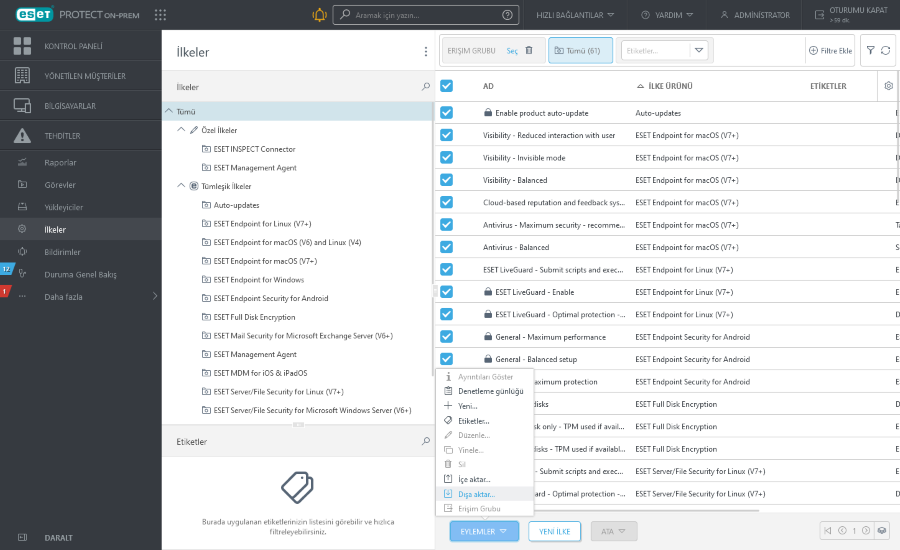
3..dat dosyasını İlkeler listesiyle birlikte kaydedin.
4.ESET PROTECT Ürününde Yapılandırma > Gelişmiş ayarlar > İşlemler > İçe Aktar'ı tıklayın ve 2. adımda ESET PROTECT On-Prem'den dışa aktarılan ilkeler listesini içeren .dat dosyasını seçtikten sonra bunları ESET PROTECT ürününe aktarmak için İçe aktar'ı tıklayın.
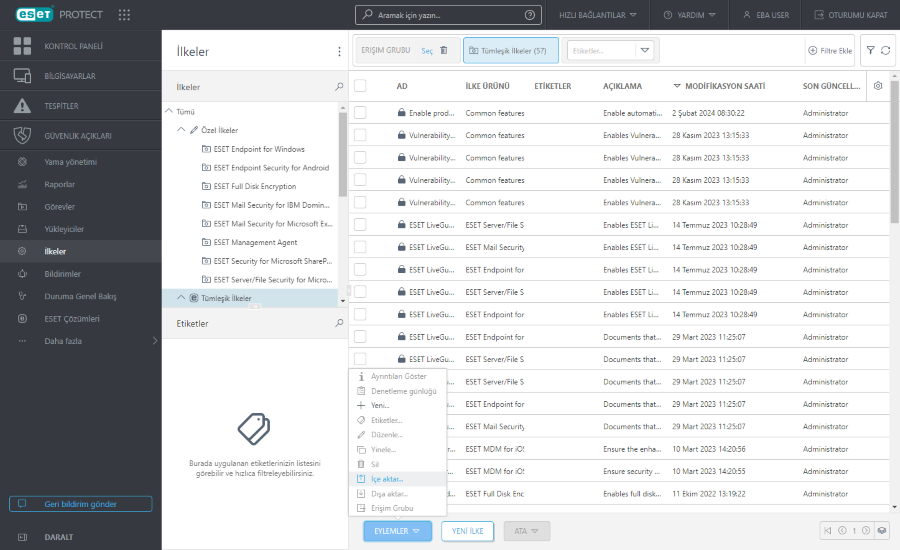
5.Alınan ilkeler Özel İlkeler altında gösterilir. Bilgisayarların ESET PROTECT On-Prem sürümünden ESET PROTECT ürününe taşınmasının ardından ESET PROTECT On-Prem sürümündeki bilgisayarlara atanmış olan ilkeler korunmaz. İlkeler ESET PROTECT ürününe aktarıldıktan sonra ESET PROTECT ürününde içe aktarılan bilgisayarlara atayabilirsiniz.
İlkeler bilgisayarlara uygulanırken dikkatli olun: a)ESET PROTECT On-Prem Aracınızda: Yönetilen her bilgisayar için uygulanan ilkelerin listesini ve sıralamasını yapın. b)Gelen ESET PROTECT: İlkeleri, şirket içi ESET PROTECT On-Prem sürümündeki ilke ayarlarına dayalı olarak her bir bilgisayara uygulayın. |
III. Dinamik Grup Şablonlarını ESET PROTECT On-Prem'den ESET PROTECT aracına taşıma
1.ESET PROTECT On-Prem Aracınızda Daha Fazla > Dinamik Grup Şablonları'nı seçin.
2.Dışa aktarmak istediğiniz dinamik grup şablonlarının yanındaki onay kutularını işaretleyin ve Eylemler > Dışa aktar'ı tıklayın.
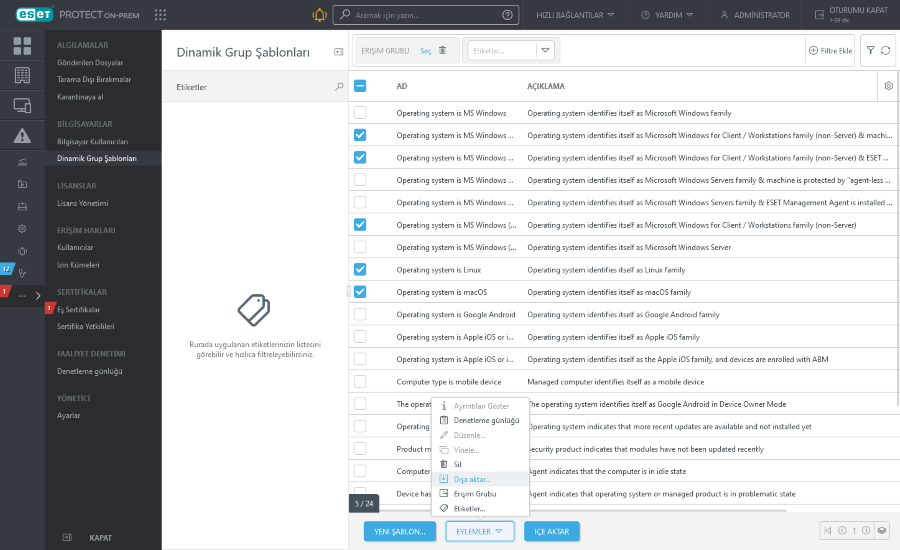
3.Dışa aktarılan dinamik grup şablonlarını içeren .dg dosyasını kaydedin.
4.ESET PROTECT Aracında, Daha Fazla > Dinamik Grup Şablonları > İçe Aktar'ı tıklayın ve ESET PROTECT On-Prem'den dışa aktarılan dinamik grup şablonlarının bulunduğu .dg dosyasını seçin, ardından ESET PROTECT aracına aktarmak için İçe aktar'ı tıklayın.
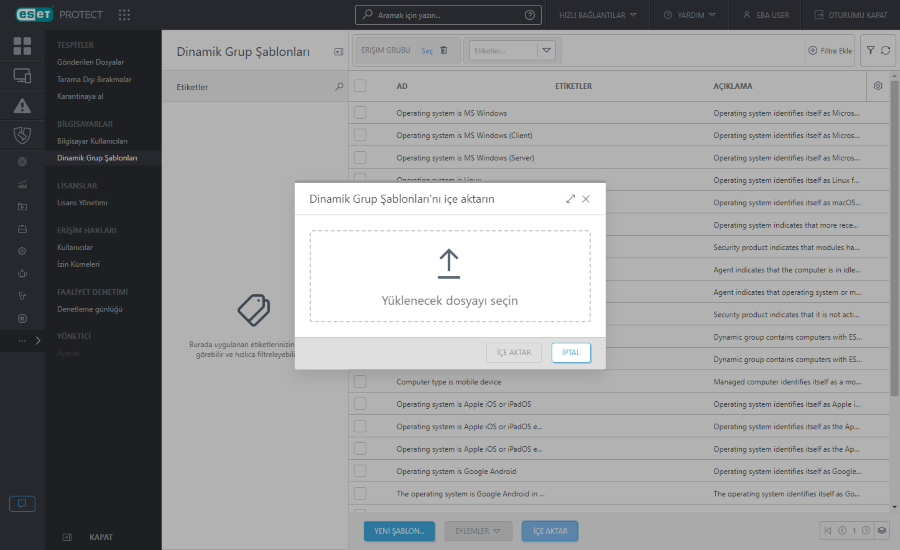
5.İçe aktarılan dinamik grup şablonları, tüm dinamik grup şablonlarını içeren listede görünür. Bunları dinamik gruplar oluşturmak için kullanabilirsiniz (dinamik grupları taşıyamazsınız).
IV. Rapor şablonlarını ESET PROTECT On-Prem'den ESET PROTECT aracına taşıma
1.ESET PROTECT On-Prem Aracınızda Raporlar'ı seçin.
2.Bir rapor kategorisinin veya tek bir rapor şablonunun yanındaki dişli çark simgesini, ardından Dışa Aktar'ı tıklayın.
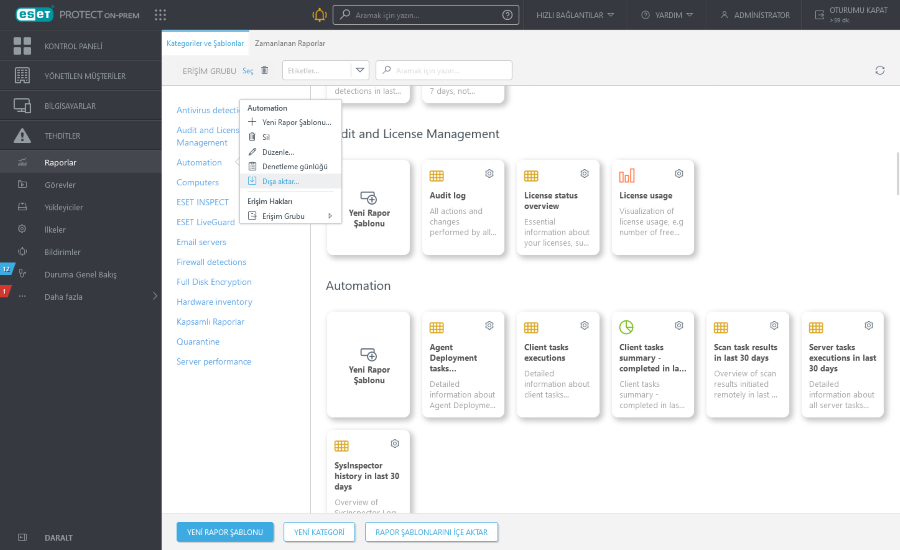
3.Dışa aktarılan rapor şablonlarını içeren .dat dosyasını kaydedin.
4.ESET PROTECT Aracında Raporlar > Rapor Şablonlarını İçe Aktar'ı tıklayın ve ESET PROTECT On-Prem'den dışa aktarılan rapor şablonlarının bulunduğu .dat dosyasını seçin, ardından ESET PROTECT aracına aktarmak için İçe aktar'ı tıklayın.
Daha fazla tekil rapor şablonunu veya daha fazla rapor kategorisini taşımak için yukarıdaki adımları tekrarlayın. |
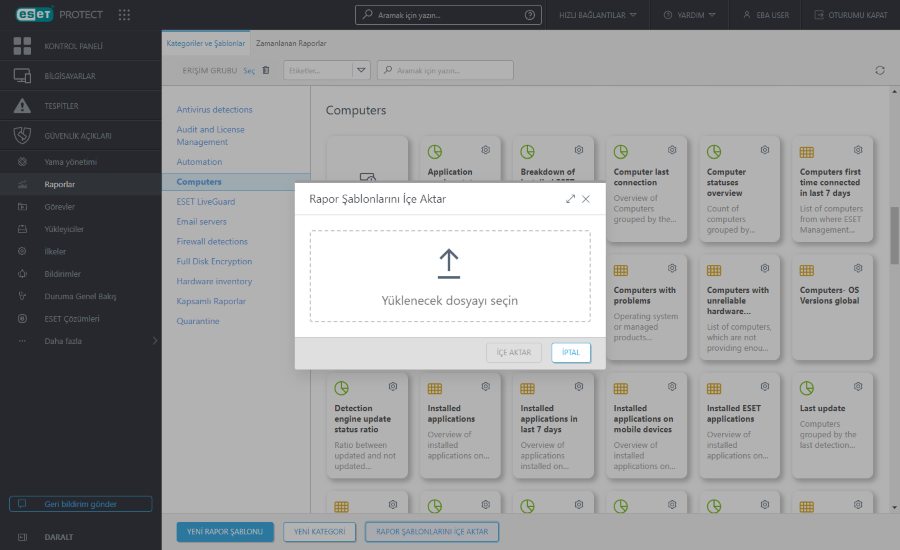
5.İçe aktarılan rapor şablonları Raporlar'da görünür. Raporları planlamak ve oluşturmak için rapor şablonlarını kullanabilirsiniz.
V. ESET PROTECT On-Prem üzerindeki statik grup yapısını ESET PROTECT aracına geçirme
Statik grup yapısını (MSP veya MSP olmayan) ESET PROTECTOn-Prem aracından dışa aktarabilirsiniz. Daha sonra statik grup yapısını ESET PROTECT ürününe aktarabilirsiniz.
Statik grup yapısını taşımamaya karar verirseniz: •Geçiş ilkesini kullanarak geçişe devam edin. •Taşıma işleminin ardından tüm bilgisayarlar ESET PROTECT ürünündeki Kaybolan ve bulunan Statik Grubunda görüntülenecektir. |
Statik grup yapısını ESET PROTECT On-Prem aracında dışa aktarma
ESET PROTECT On-Prem 11.1 ve üzeri
ESET PROTECT On-Prem 11.0 ve daha önceki
Statik grup yapısını ESET PROTECT aracına aktarma
Çok sayıda yönetilen bilgisayar Çok sayıda bilgisayarın içe aktarılması uzun zaman alabilir. ESET PROTECT On-Prem uygulamasında 30.000'den fazla yönetilen bilgisayar varsa şu adımları izleyin: 1.Basit bir metin düzenleyici kullanarak ESET PROTECT On-Prem aracından dışa aktardığınız dosyayı her bir dosyada en fazla 30.000 satır olacak şekilde birkaç dosyaya bölebilirsiniz. 2.Aşağıdaki adımları tekrarlayarak her dosyasını ESET PROTECT aracına içe aktarın. |
1. Bulut ESET PROTECT Web Konsolu'nda, Bilgisayarlar'ı tıklayın > Tümü > Şirketler'i seçin > bir siteyi (MSP olmayan) veya belirli bir müşteriyi (MSP) temsil eden Statik Grubun yanındaki dişli simgesini tıklayın > İçe aktar'ı seçin.
2. Dosya seç'i tıklayın > ESET PROTECT On-Prem aracından dışa aktardığınız dosyayı seçin ve Aç'ı tıklayın.
3. İçe aktar'ı tıklayın. ESET PROTECT, ESET PROTECT On-Prem statik grup yapısını içe aktarır. İçe aktarma penceresini kapatabilir ve ESET PROTECT ile çalışmaya devam edebilirsiniz.
4. İçe aktarma işlemi tamamlandıktan sonra ESET PROTECT On-Prem aracındaki bilgisayar adlarını içeren Statik Grup yapısı, bulut ESET PROTECT Web Konsolu'ndaki Bilgisayarlar'da gösterilir. Aşağıdaki adımlarla devam edin - Yönetilen bilgisayarları (ESET Management Agent'lar) taşımak için taşıma ilkesini kullanın.
VI. Taşıma ilkesini kullanarak yönetilen bilgisayarları (ESET Management Agent'lar ve ESET Inspect Connector'lar) taşıma
Agent'ları taşımadan önce, güvenlik duvarı ayarlarınızın ESET PROTECT ağ ön koşullarını karşıladığından emin olun. |
1.ESET PROTECT Web Konsolu'nda, Hızlı Bağlantılar > Taşıma İlkesini indir'i tıklayın ve .dat dosyasını kaydedin.
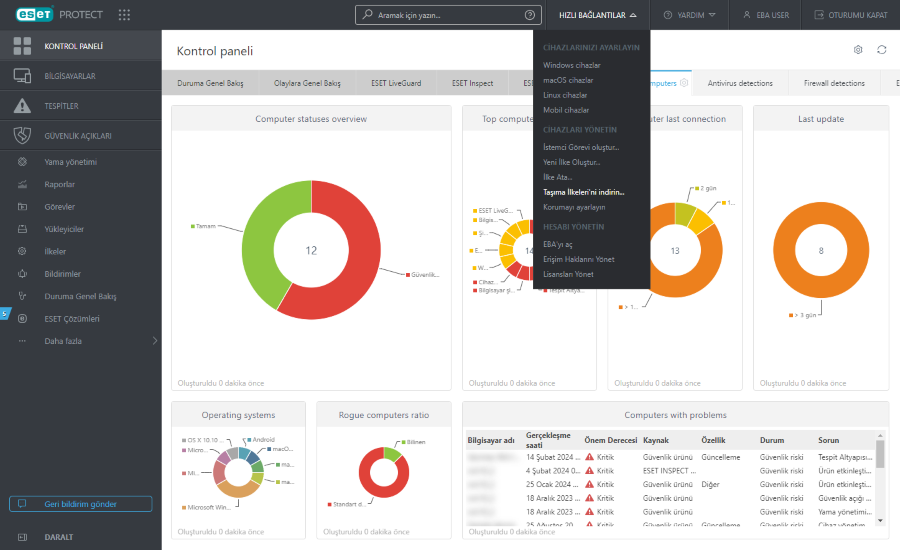
2.ESET PROTECT On-Prem Aracınızda İlkeler > İçe Aktar'ı seçin. Önceki adımda .dat dosyasını indir'i seçip İçe aktar'ı tıklayın.
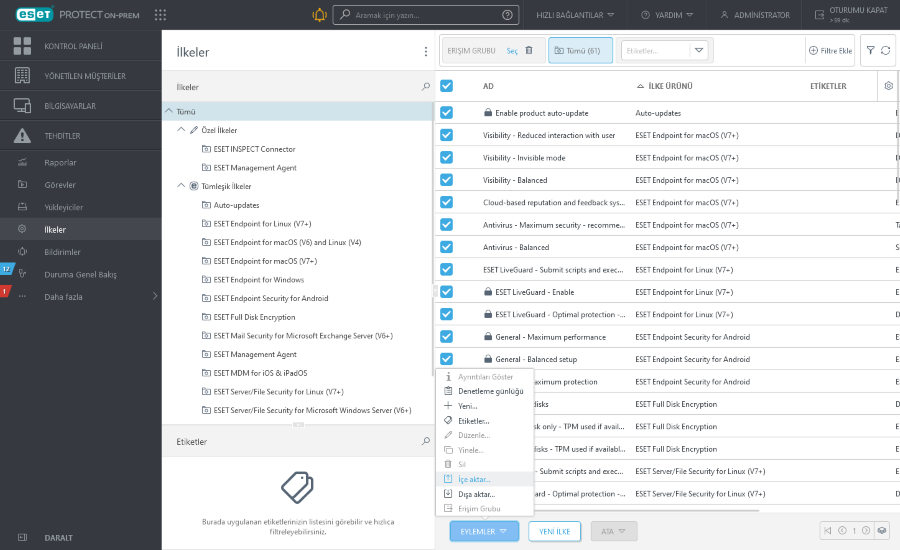
3.Özel ilkeler'e gidin ve içe aktarılan taşıma ilkenizi seçin.
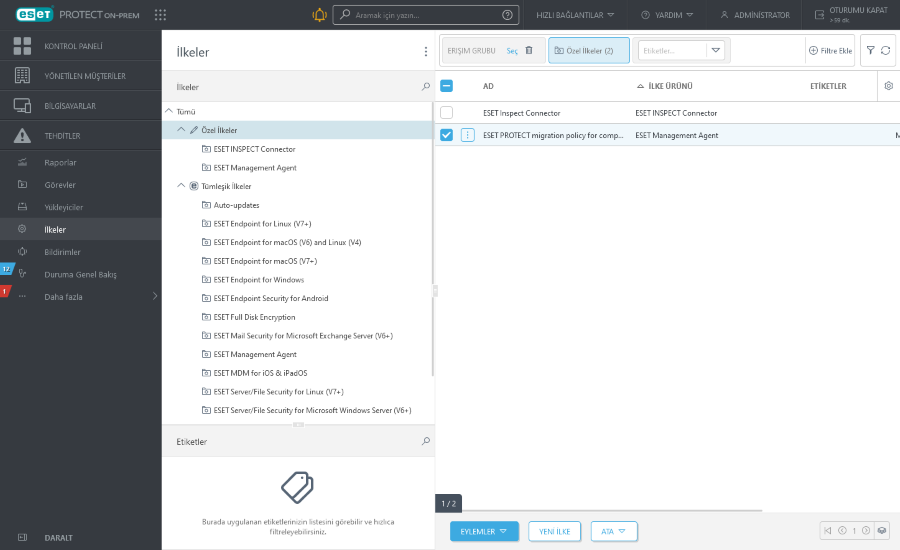
4.Taşıma politikası > Düzenle'yi tıklayın.
5.Ayarlar > Bağlantı'da Bağlanılacak sunucular ve Sertifika için ![]() Zorla işaretini ayarlayın.
Zorla işaretini ayarlayın.
6.Bitir'i tıklatın.
Taşıma işlemini birkaç makinede test edin Fiziksel erişiminiz olan birkaç bilgisayarı taşımanızı öneririz. ESET PROTECT aracına bağlanabildiklerinden emin olun ve tüm bilgisayarları taşıyın. |
7.Ata > Grupları ata'yı tıklayın.
8. Tümü Statik Grubu seçin ve Tamam'ı tıklayın.
Yönetilen bilgisayarların taşındığından emin olmak için taşıma ilkesini Tümü Statik Grubuna uygulayın. |
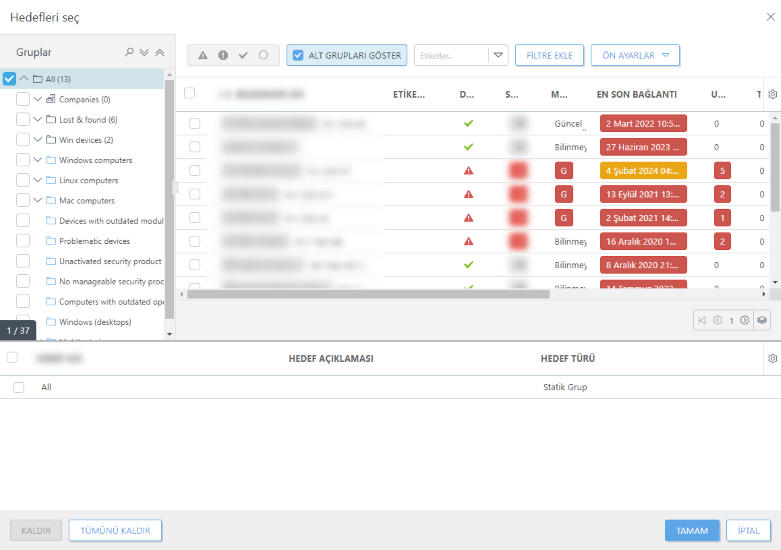
9. İlkeyi uygulamak için Bitir'i tıklayın.
10. ESET PROTECT Web Konsolu'nda oturum açın. Bilgisayarlar'da, bilgisayarların ESET PROTECT On-Prem'den taşınmış olduğunu görürsünüz. ESET PROTECT On-Prem Sürümündeki tüm bilgisayarlar ESET PROTECT ürününe bağlanmaya başlayana kadar birkaç dakika beklemeniz gerekebilir.
ESET Inspect kullanırsanız yönetilen bilgisayarlardaki ESET Inspect Connector'lar yeni ESET Inspect aracınıza bağlanacaktır. Eski ESET Inspect verileri (günlükler, kurallar) taşınmaz. |
Bilgisayarları ESET PROTECT On-Prem'den ESET PROTECT aracına taşıdıktan sonra ESET PROTECT tarafından yönetilen bulut lisanslarına sahip yönetilen bilgisayarlarda ESET güvenlik ürünlerini yeniden etkinleştirmeniz gerekir:
a.ESET PROTECT Web Konsolu'nda Bilgisayarlar'ı tıklayın, ardından Tümü Statik Grubu'nun yanındaki dişli çark simgesini tıklayın ve Görevler > Yeni Görev'i seçin.
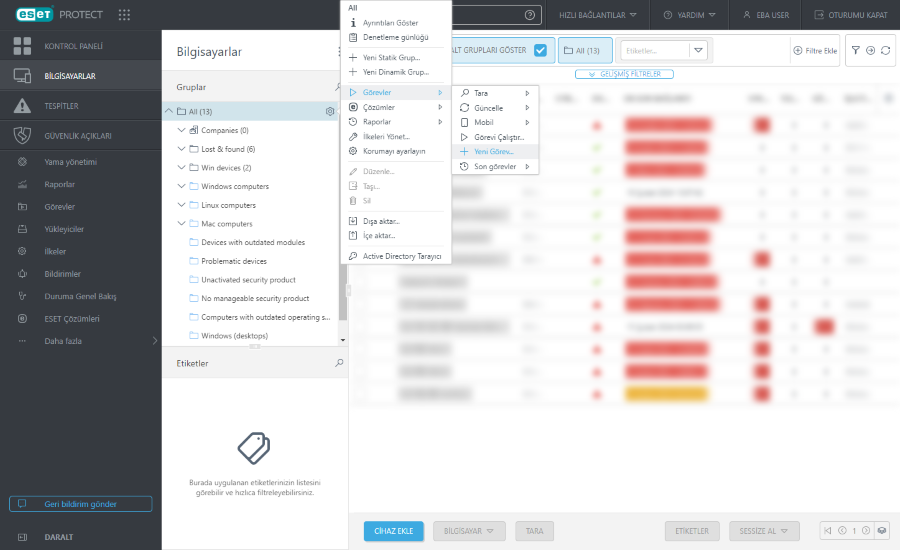
b.Görev açılır menüsünden Ürün Etkinleştirme'yi seçin.
c.Ayarlar'da ESET güvenlik ürünü lisansını seçin, Hedef'teki hedef bilgisayarları gözden geçirin ve Bitir'i tıklayın.
Bilgisayarlar çeşitli ESET güvenlik ürünleri çalıştırıyorsa, etkinleştirme adımlarını yinelemeniz ve her ESET güvenlik ürünü kategorisi için uygun lisansı seçmeniz gerekir. |
d.ESET güvenlik ürünleri etkinleştirilene kadar birkaç dakika bekleyin.
VII. Mobil cihazları taşıma
VIII. ESET PROTECT kullanıcılarını ayarlama
IX. kullanıcılarını ESET PROTECT Web Konsolu'na ekleme
•ESET PROTECT Hub kullanıcılar
•ESET Business Account kullanıcılar
•ESET MSP Administrator kullanıcılar
X. Şirket içi ESET PROTECT Server'ın yetkisini çekme
ESET PROTECT aracına taşıma işlemini tamamladıktan sonra ESET PROTECT Server'ın yetkisini çekin.
Şirket içi ESET PROTECT Server'ı kullanmaya devam ederseniz ESET PROTECT tarafından yönetilen bilgisayarlarda ESET güvenlik ürünlerinin olası devre dışı bırakılma durumunu önlemek için Bağlanmayan Bilgisayarları Sil görevini devre dışı bırakın. |
Taşımadan sonra sorun giderme
Cihaz yük devretme bağlantısı kullanıyor uyarısını çözmek için Bilgi Bankası makalemizi inceleyin.